アプリの関連付けを設定 Default Apps
Default Appsは機能やファイルに対して関連付けられている所謂デフォルトアプリを表示、更にそれらの関連付けや関連付けの解除を手助けするアプリ。ファイルをタップした際に、そのファイルを開く為の候補のアプリと「1回のみ」「常時」の選択画面が表示されますよね。「常時」を選んだ場合、以降はその種類のファイルを既定で開くデフォルトアプリとして設定されます。しかし誤って選択してしまった場合や別のアプリを使いたい場合はAndroidの設定から解除する必要があります。Default Appsを使えばその作業が、手順に沿って進めていくだけで容易に行えます。
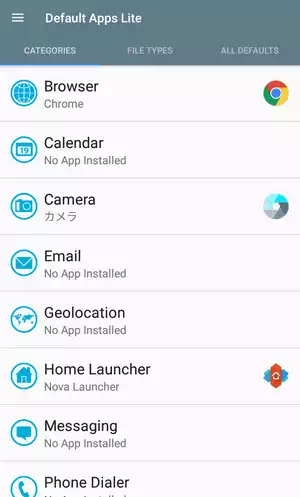
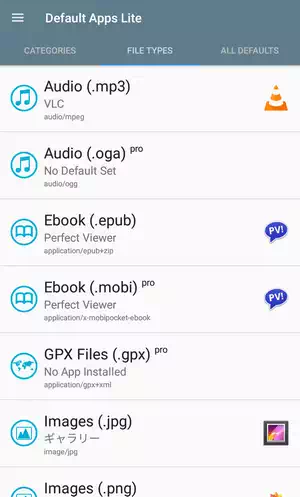
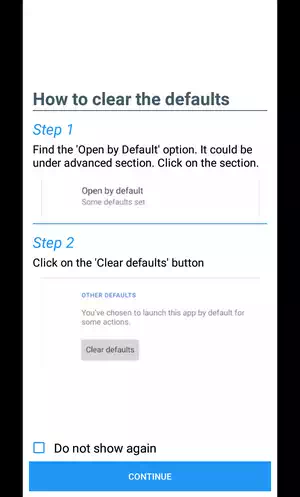
| 開発/提供 | Step Into The Kitchen |
| 確認バージョン | 3.12-free |
| Android 要件 | 5.0 以上 |
| 価格 | 無料(広告有り) |
| ダウンロード | Google Play |
先に書いておくとDefault Apps自体はデフォルトの設定を直接消去する機能は無く、アプリ情報画面を開く所までを手助けするのみです。昔はDefaultApp Resetという便利なアプリがあったのですが、それに近いアプリを探していて辿り着きました。機能において物足りなさはありますが、機能やファイルがどのアプリのデフォルトになっているかを知りたいという時に便利です。
無料のLite版と有料のPro版では広告表示の有無の差以外に一部のファイルタイプの操作において制限があります。
Default Apps 使い方、設定
Default Apps起動後は「CATEGORIES」が表示されます。ここはブラウザやメール、電話といった主要機能でデフォルトに設定されているアプリが表示されます。上部のメニューを「FILE TYPES」に切り替えるとファイル形式(拡張子別)にデフォルトアプリが表示され、「ALL DEFAULTS」では本来、全てのデフォルトアプリが表示される筈ですが、一部表示されない物もあります。また、左上のメニューボタンでサイドメニューが表示されますが、ここのメニューは殆ど使う事はありません。
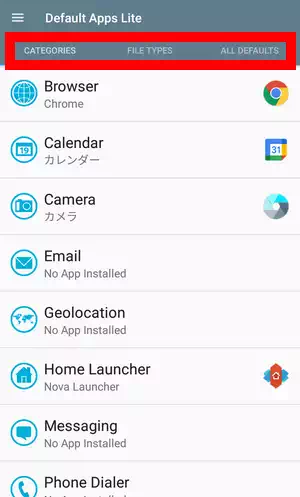
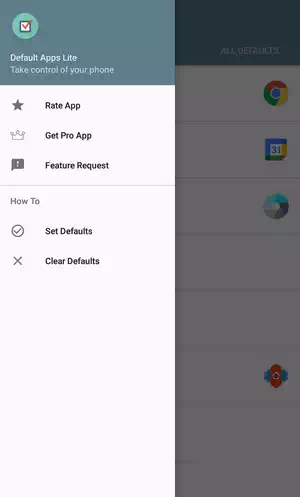
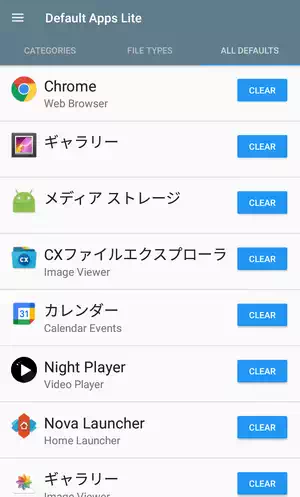
デフォルトに設定されているアプリを解除していきます。「CATEGORIES」や「FILE TYPES」、「ALL DEFAULTS」から選択して下部にある「CLEAR DEFAULT」をタップ。デフォルト設定を消去する手順を記したHow to画面が表示されますが、毎回表示されても面倒なので「Do not…」にチェックを入れて「CONTINUE」で進みます。ここから先はAndroidの設定画面になり「アプリ情報」画面からデフォルトの設定を消去します。
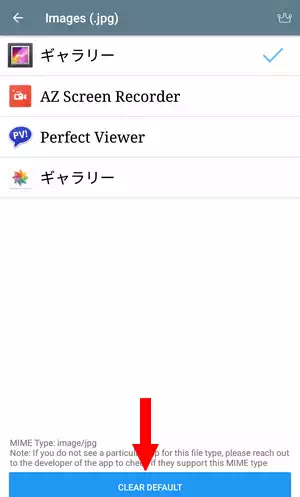
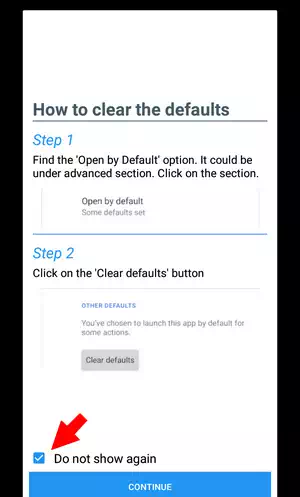

デフォルトアプリ設定の消去の方法はデフォルトアプリと常時で指定したアプリに記載しています。デフォルト設定の消去後にDefault Appsの画面に戻ると、広告が表示される場合があります。また、「Do not…」にチェックを入れた場合、次回からHow to画面は表示されませんが、サイドメニューにあるHow Toの欄から同じ画面を表示出来ます。
今度は逆にアプリをデフォルトに設定します。デフォルトアプリが設定されていない項目を選んで下部にある「SET DEFAULT」をタップ。How toが表示されるので同様に「Do not…」にチェックを入れて「CONTINUE」で進みます。「1回のみ」と「常時」の選択画面が表示されますが、他のアプリをデフォルトにしたい場合は一旦別のアプリを選択。一度戻って同様の操作を繰り返し「常時」でデフォルトアプリに設定されます。
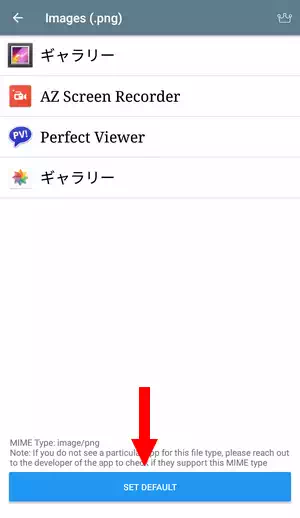
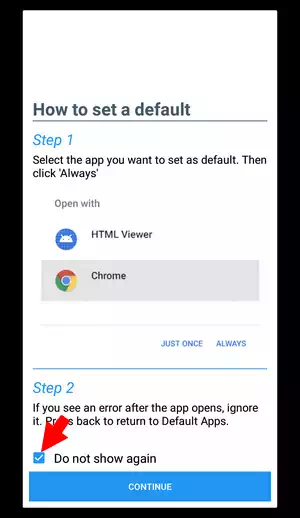
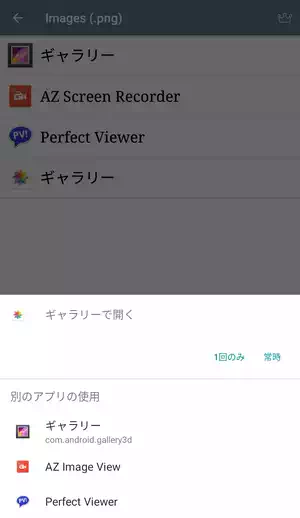
Default Apps 纏め
「FILE TYPES」では「Pro」の記載のある項目は操作出来ません。それらの操作を行いたい場合はDefault Apps Proの購入が必要です。現在価格は180円となっており良心的。もうちょっとサクッと手早くアプリ内からデフォルトアプリの設定の消去が出来たら良かったのですが、色々と同種のアプリを探した中で最も私の理想に近い物がDefault Appsでした。無料で使えるLite版の評価はいまいちですがPro版の評価は非常に高いので、デフォルトアプリの設定関連では現状ベストなアプリだと思われます。


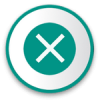
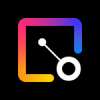
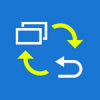

ディスカッション
コメント一覧
はじめまして。simadzuといいます。
たまにブログでandrodアプリについて書いてます(宣伝)。
https://simadzu.hatenablog.com/
自分の知る限り「デフォルトで開く」を設定するアプリは
この「Default Apps」と、あともうひとつ「Default App Manager Lite」
(Playストアで配布されていない)もあります。
https://m.apkpure.com/jp/default-app-manager-lite/com.appiator.defaultappmanager
マイナーなアプリが多くて、ちゃんと自分で使ってレビューしているんだなぁ
というのがわかってうれしいです(記事を書くのもすごく時間かかりますしね)。
特に、Just (Video) PlayerとDoze Buster(Android 11以上ならDoze Stopper)は、
いつか自分のブログでもとり上げます(リンク貼りますね)。
それでは、また。
simadzuさん、初めまして、コメント有難うございます。並びにアプリ情報も有難うございます!早速Default App Manager Liteを調べてきます。
確かに記事を書くのって大変ですよね。私的には趣味として楽しんでいますが飽きて長く放置する事も(笑)
私もsimadzuさんのブログも拝見させて戴きますのでJust (Video) Playerの記事、楽しみにしています。Doze Stopperという情報も全く知らなかったです。私の手持ちの端末は最新でもAndroid 9なので…。ではでは。
タグクラウド
新着記事
モザイクやぼかし編集を手軽に出来るモザイク & ぼかし – 写真加工
モザイク & ぼかし - 写真加工(以下モザイク & ぼかし)は ...AIにより人の顔を自動検出してぼかしをかける、ぼかし顔 – 検閲画像
ぼかし顔 - 検閲画像(以下ぼかし顔)は入力した写真内に写っている顔を自動で検出 ...画像の圧縮やリサイズを一括で出来るCompress Images & Resize photo
Compress Images & Resize photo(以下Com ...WEBPやGIFアニメーション出力も出来るRectfy製Image Converter
Rectfy製Image Converter(以下Image Converter ...圧縮率を指定して画像を変換できるImage Converter JPG PNG PDF
Image Converter JPG PNG PDF(以下Image Conv ...